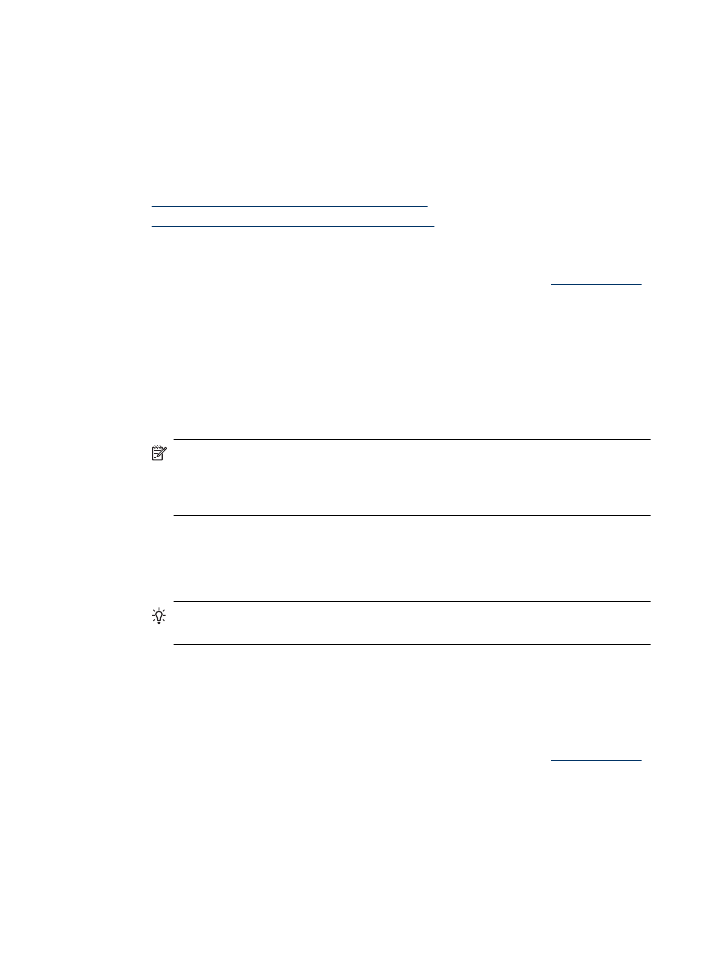
Imprimir fotos em papel fotográfico (Windows)
1. Coloque papel na bandeja. Para obter mais informações, consulte
Carregar mídia
.
2. No menu Arquivo do aplicativo, clique em Imprimir.
3. Selecione o dispositivo em que você deseja imprimir.
4. Se for necessário alterar as configurações, clique no botão que abre a caixa de
diálogo Propriedades.
Dependendo do aplicativo, o botão pode se chamar Propriedades, Opções,
Configuração da impressora, Impressora ou Preferências.
5. Clique em Impressão de foto – Sem margem ou Impressão de foto com margens
brancas na lista Atalhos de impressão. As configurações padrão são exibidas.
Nota Para obter a resolução (dpi) mais alta, você pode usar a configuração
Resolução máxima (dpi) com os tipos de papel fotográfico aceitos. Caso a
opção Resolução máxima (dpi) não esteja na lista suspensa Qualidade de
impressão, você poderá habilitá-la na guia Avançadas.
6. Se você alterar alguma configuração na guia Atalhos de impressão, você poderá
salvar as suas configurações personalizadas como um novo atalho de impressão:
•
Selecione o atalho e clique em Salvar como.
•
Para excluir um atalho, selecione-o e clique em Excluir.
Dica Você pode alterar mais opções de serviço de impressão usando os
recursos disponíveis nas outras guias da caixa de diálogo.
7. Para imprimir a foto em preto-e-branco, clique na guia Avançadas e, na área
Opções de cor, marque a caixa de seleção Imprimir em escala de cinza.
8. Clique em OK e depois em Imprimir ou OK para começar a imprimir.